GIF-файли – це така цікава частина онлайн-розмов. Вони пропонують чудовий спосіб виразити нашу реакцію за допомогою веселих дво- або трисекундних відео. Хоча ми весь день нескінченно прокручуємо Instagram, чи не було б краще, якби ми замінили емодзі на реакцію в коментарях і використовували GIF-файли як вишеньку на торті? Сюрприз! Тепер ви можете коментувати GIF у публікаціях Instagram.
ОНОВІТЬ INSTAGRAM, ЩОБ КОМЕНТУВАТИ GIF-ФАЙЛИ В ПУБЛІКАЦІЇ
Instagram вперше випустив функцію використання GIF-файлів у коментарях у версії 238.0.0.0.66 у лютому. Однак спочатку він був розгорнутий лише для кількох користувачів. Але на момент написання цієї статті ця функція була розгорнута в усьому світі, і всі користувачі можуть отримати до неї доступ.
Тому обов’язково оновіть програму Instagram до останньої версії.
Оновіть Instagram у Play Store
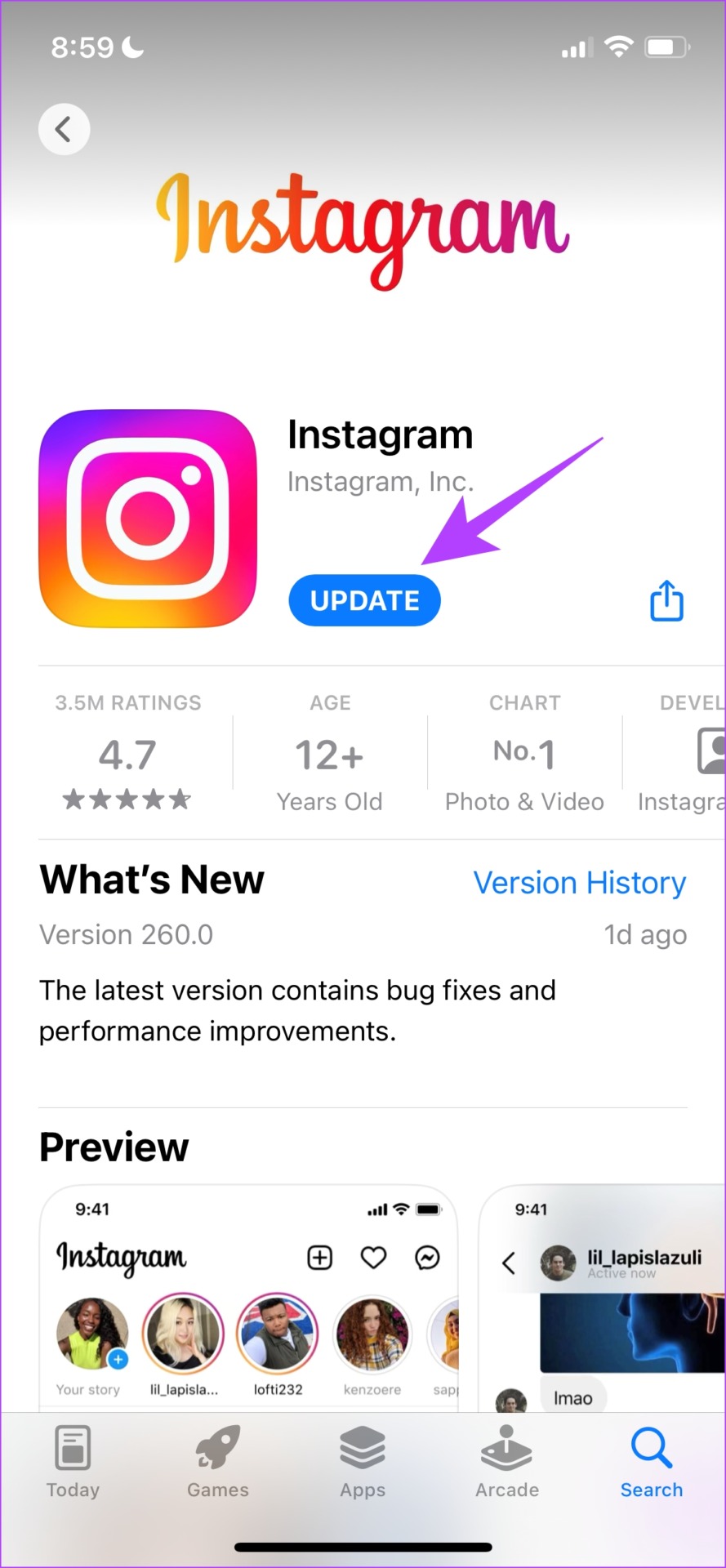
Після завершення встановлення оновлення для Instagram ви зможете ознайомитися з функцією, яка дозволяє додавати GIF-файли під публікації.
КОМЕНТУЙТЕ ДОПИСИ В INSTAGRAM ЗА ДОПОМОГОЮ GIF
Ось як ви можете коментувати дописи в Instagram за допомогою GIF. Процедура залишається незмінною для програм для iPhone і Android.
Крок 1. Відкрийте Instagram на телефоні.
Крок 2. Натисніть кнопку коментаря під публікацією.
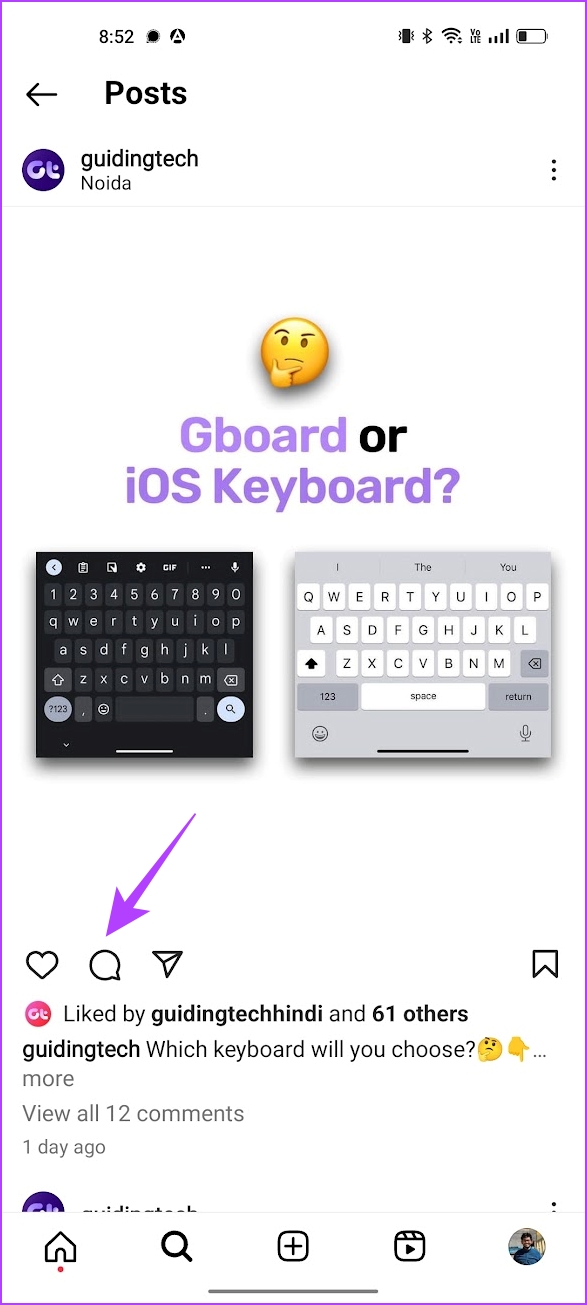
Ви знайдете піктограму GIF праворуч.
Крок 4. Тепер знайдіть купу запропонованих GIF-файлів в Instagram. Однак Instagram також інтегрував GIPHY, тому ви можете використовувати рядок пошуку, щоб знайти GIF на свій вибір.
Крок 5. Коли ви знайдете GIF, торкніться його.
Однак радимо ще раз перевірити GIF, який ви публікуєте як коментар. Коли ви натискаєте на GIF, він надсилається як коментар без додаткових запитів.
ВИДАЛИТИ КОМЕНТАР ЗА ДОПОМОГОЮ GIF В INSTAGRAM
Отже, якщо ви випадково вибрали неправильний GIF для коментаря в Instagram, ви не зможете його відредагувати. Однак ви можете швидко видалити коментар і надіслати його з потрібною GIF. Ось як це зробити.
Крок 1. Натисніть і утримуйте коментар із GIF-файлом, який потрібно видалити.
Крок 2: натисніть кнопку видалення. Це воно.

Після видалення коментаря ви можете опублікувати інший коментар, уважно вибираючи правильний GIF.
Ось так. Це все, що вам потрібно знати про публікацію GIF-файлів у вигляді коментарів під публікаціями. Якщо у вас є додаткові запитання, перегляньте розділ поширених запитань нижче.
FAQ
Ні. Ви не можете вставити GIF зі своєї галереї в коментарі Instagram.
Ні. На жаль, ця функція недоступна у веб-версії Instagram.
Перевірте наявність оновлень для Instagram у Play Store або App Store. Ймовірно, на вашому пристрої встановлена застаріла версія Instagram. Переконайтеся, що на вашому пристрої встановлено версію 238.0.0.0.66 або новішу.
Ні. Ви не можете вставити GIF, коли відповідаєте на коментар в Instagram.